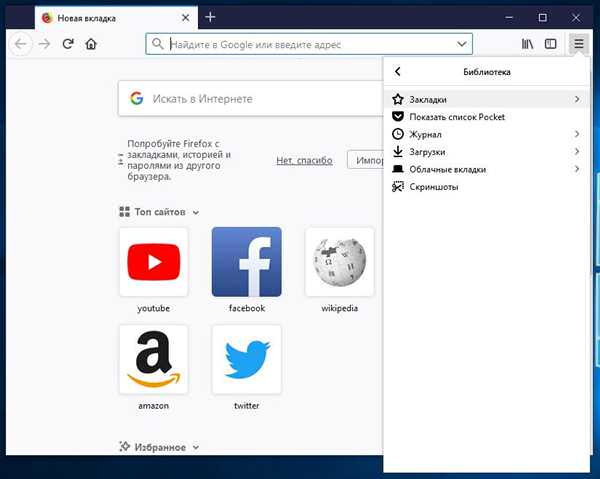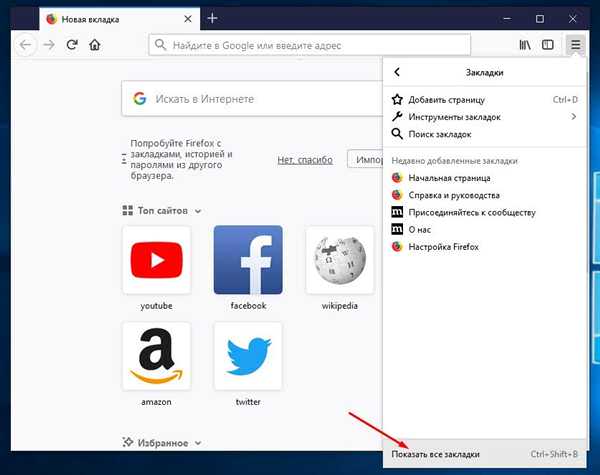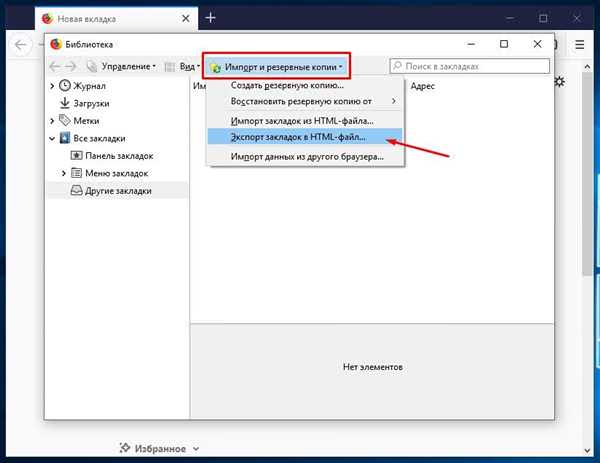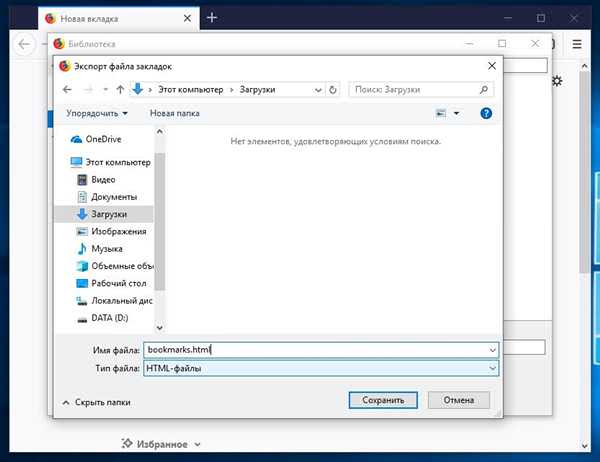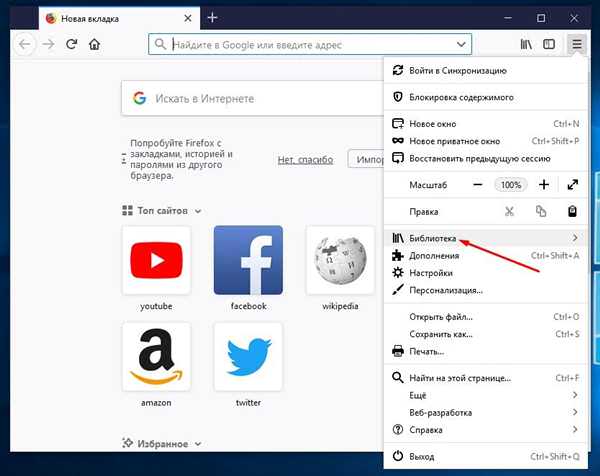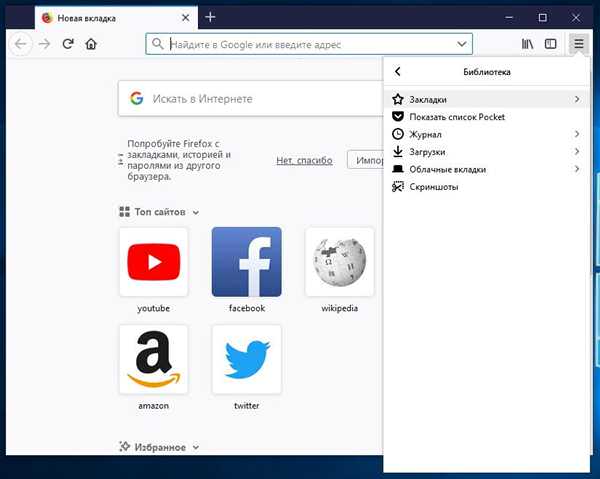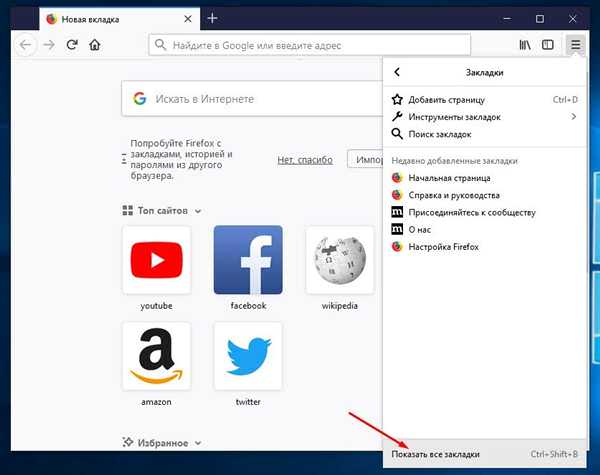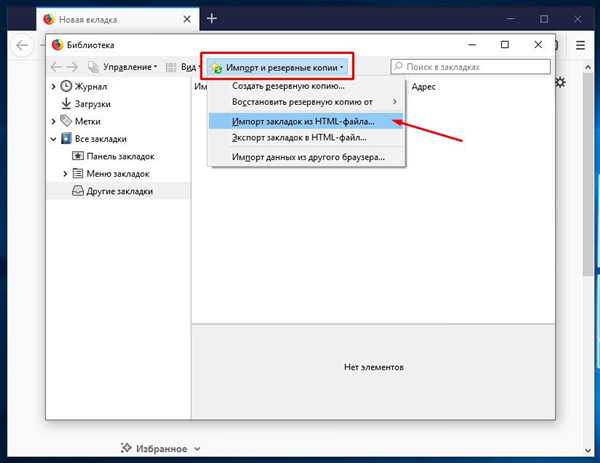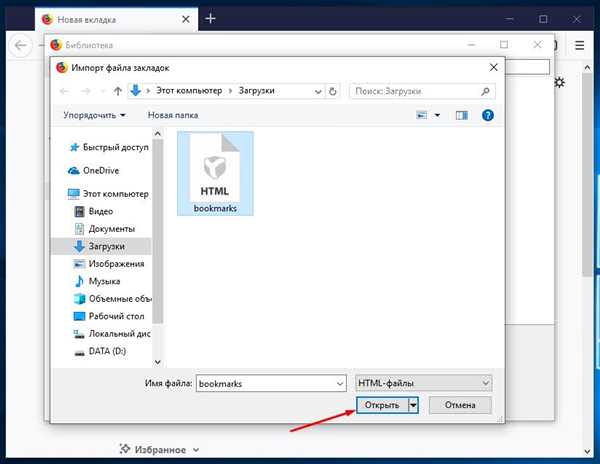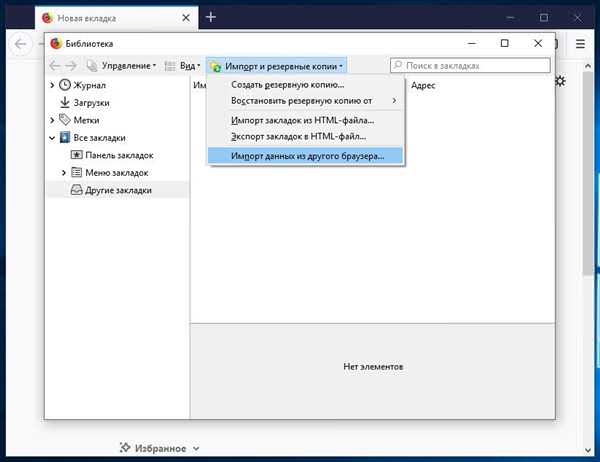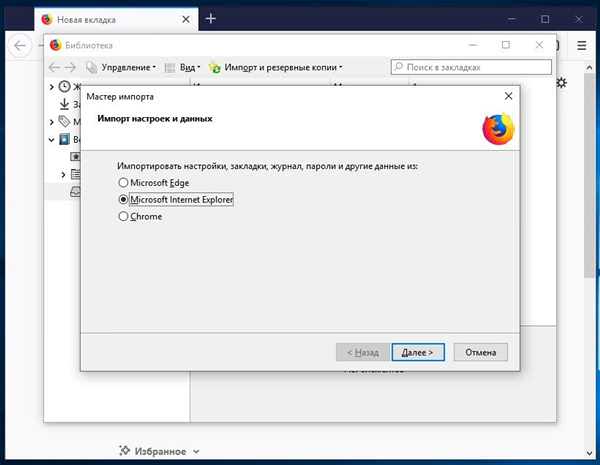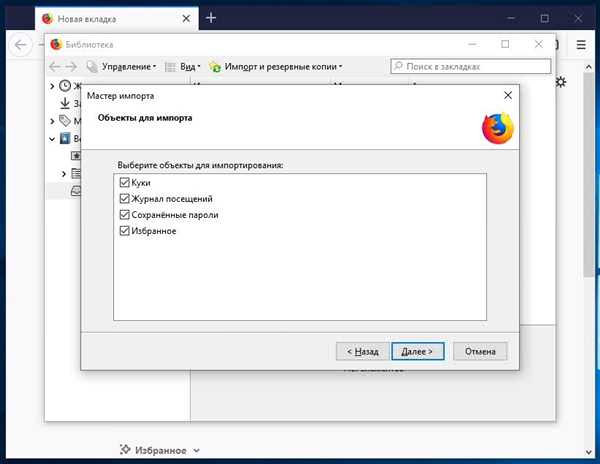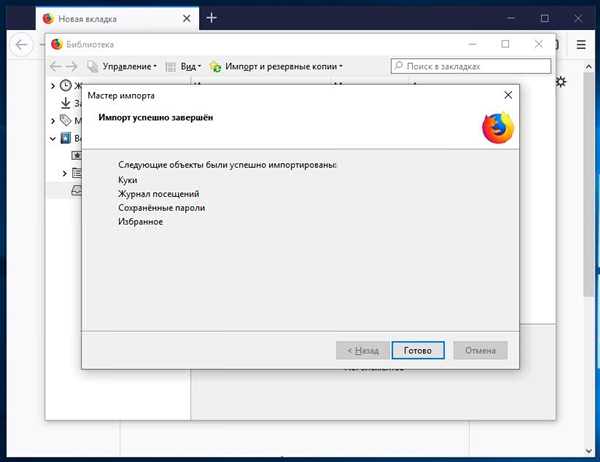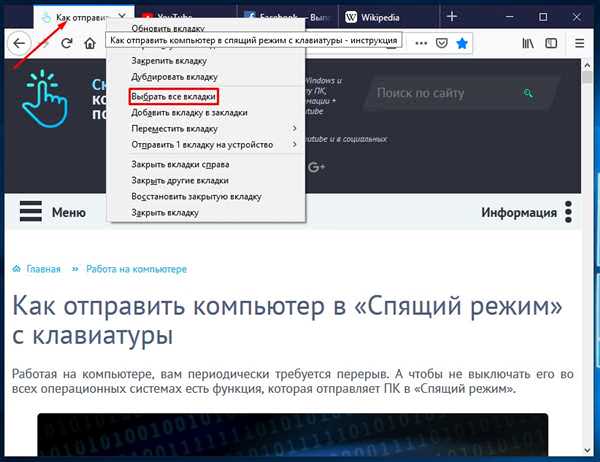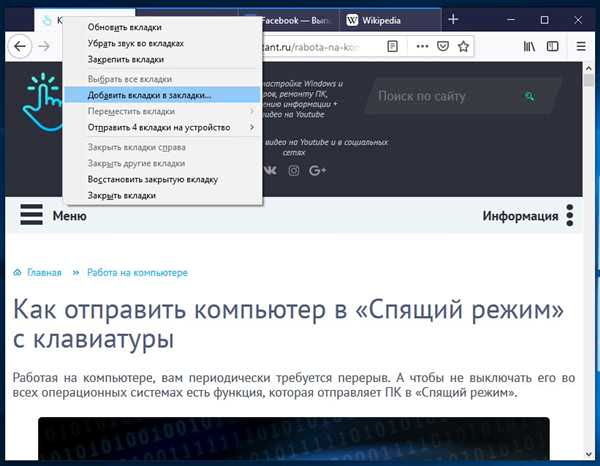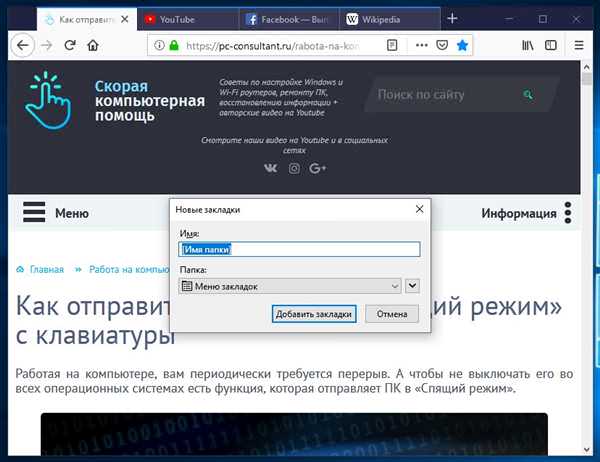Одним з популярних і доступних для установки браузерів Mozilla Firefox. Firefox, як і інші програми для роботи з комп’ютерними мережами, що дозволяє зберігати вподобані сторінки. Користувач може додавати до них нові, видаляти наявні, імпортувати, експортувати. Нижче наведена інформація про даних функціях.

Як імпортувати закладки Firefox
Про браузер Firefox
Mozilla Firefox — швидка програма, що дозволяє шукати і переглядати дані Глобальної мережі за допомогою монітора настільного ПК. Завантажити останню версію браузера можна безкоштовно через пошукову систему.
Імпорт, експорт, синхронізація закладок
Вподобані сторінки можна зберегти в закладках, а самі закладки — перемістити на інший комп’ютер або інший пристрій. Користувачі можуть передавати на інші пристрої збережені сторінки (експортувати) на інші пристрої, і отримувати (імпортувати) з інших пристроїв. Процедура передачі інформації на віддалений сервіс носить назву синхронізації. Покроково кожна з процедур розглянута нижче.
Експорт закладок Firefox
Здійснити перенесення вибраних сторінок на інші пристрої можна наступним чином:
- Виконати натискання клавіші «Бібліотека».

Відкриваємо пункт «Бібліотека»
- Виконати натискання на кнопку з назвою «Закладки».

Відкриваємо пункт меню «Закладки»
- Прокрутити курсор мишки вниз і виконати натискання на клавішу «Показати всі закладки».

Натискаємо на «Показати всі закладки»
- Натиснути на відповідний для «Бібліотеки» значок, у спливаючому вікні виконати натискання клавіші «Імпорт та резервування». Потім потрібно натиснути на клавішу, відповідну «Експорт закладок в HTML-файл».

Натискаємо «Експорт закладок в HTML-файл»
- Вибрати папку, куди будуть збережені вподобані сторінки.
- За замовчуванням файлу присвоюється ім’я «bookmarks.html».
- Виконати натискання кнопки для збереження інформації у вказане місце пам’яті ПК.

Присвоюємо ім’я для експортованого файлу bookmarks.html і натискаємо «Зберегти»
Експортовані дані у вигляді файлу в подальшому можуть бути імпортовані.
Примітка! Відповідно до пунктів 1-3 вийде відповісти на питання про те, як відкрити персональні закладки.
Імпорт закладок Firefox
Імпорт закладок здійснюється за наступною схемою:
- Виконати натискання на кнопку з назвою «Бібліотека».

Відкриваємо пункт «Бібліотека»
- Виконати натискання на клавішу «Закладки».

Відкриваємо пункт меню «Закладки»
- Прокрутити курсор мишки вниз і виконати натискання на кнопку «Показати всі закладки».

Натискаємо на «Показати всі закладки»
- Відкрити на панелі інструментів вкладку з назвою «Бібліотека» (натискання відповідного значка), натиснути на «Імпорт та резервне копіювання».

Натискаємо «Імпорт та резервне копіювання»
- Здійснити перехід до потрібного файлу і вибрати його.

Вибираємо файл для імпорту
- Виконати натискання клавіші «Відкрити». Вікно буде закрито в автоматичному режимі.
До наявних додадуться нові закладки. Даним способом здійснюється перенесення вподобаних експортованих файли сторінок пошуку з Google Chrome, Internet Explorer. Також можна здійснити експорт з інших браузерів.
Примітка! Перед імпортуванням необхідно здійснити експорт збережених в закладки сторінок.
Як імпортувати закладки з браузерів
Спочатку необхідно повторити п. 1-4 попередньої схеми імпорту файлу, потім:
- Здійснити натискання кнопки, відповідної «Імпорту даних з іншого браузера».

Натискаємо «Імпорт даних з іншого браузера…»
- У спливаючому вікні натиснути на «Internet Explorer», потім кнопку «Далі».

Вибираємо «Microsoft Internet Explorer» і натискаємо «Далі»
- У спливаючому вікні для імпортованих файлів поставити галочки навпроти параметрів.

Ставимо галочки навпроти всіх пунктів і натискаємо «Далі»
- Здійснити натискання кнопки «Готово».

Натискаємо «Готово»
Схема для інших браузерів виглядає аналогічним чином, але при імпорті необхідно замість «Internet Explorer» натиснути на відповідне браузеру назву.
Дізнайтесь детальну інформацію з інструкцією, в нашій новій статті — « Експорт закладок з Опери».
Як імпортувати закладки Firefox по-іншому
Зберігати закладки на віддаленому сервері можна двома способами:
- за допомогою установки програми «Firefox Sync»;
- через браузер.
Встановивши нову версію браузера для синхронізації всіх даних на інші пристрої користувачам необхідно створити акаунт Firefox. Дана міра є альтернативним методом імпорту і експорту закладок браузера Firefox. Обидва способи дозволять швидко відновити втрачені дані браузера.
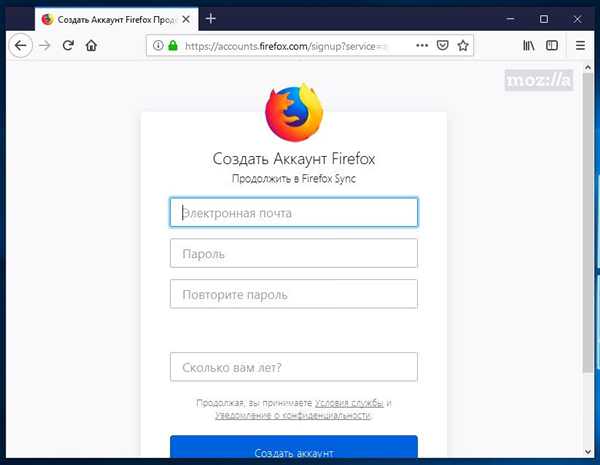
Для синхронізації даних на інші пристрої створюємо аккаунт Firefox
Створення закладок
Щоб створити закладку, необхідно здійснити натискання відповідного знака меню зверху (зірка).

Для створення закладки тиснемо на іконку у вигляді зірочки
Після натискання на даний значок спливе аналогове вікно, з допомогою якого закладці можна привласнити ім’я, перемістити її, дати ім’я.
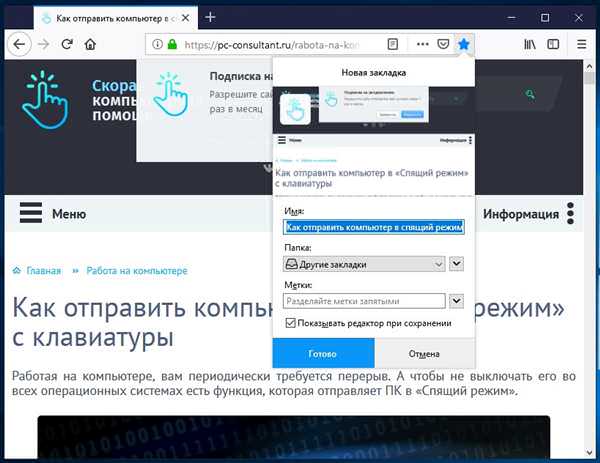
Заповнюємо поля для вибраної закладки
Так вийде додати одну сторінку, а всі відкриті наступним чином:
- За допомогою натискання на праву кнопку миші вибрати пункт, відповідний вибору всіх вкладок в меню.

Натискаємо праву кнопку миші на будь-якій вкладці і вибираємо пункт «Вибрати всі вкладки»
- Далі, відкривши будь-яку вкладку, натиснути на праву кнопку миші і вибрати «Додати всі вкладки в закладки…».

Вибираємо «Додати всі вкладки в закладки…»
- З’явиться нова папка зі сторінками пошуку, якій необхідно дати назву і вибрати папку для її зберігання.

Даємо назву та вибираємо папку для її зберігання
- Натиснути на кнопку «Додати в закладки».
З допомогою зазначених вище дій вийде зберегти закладки у вигляді файлового документа, імпортувати (додати до наявних) з іншого браузера, створювати нові.